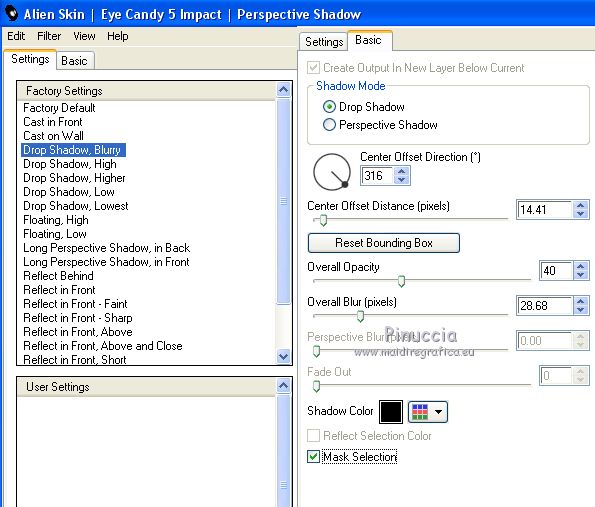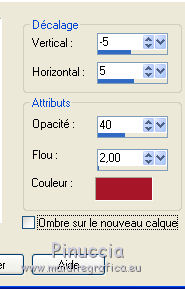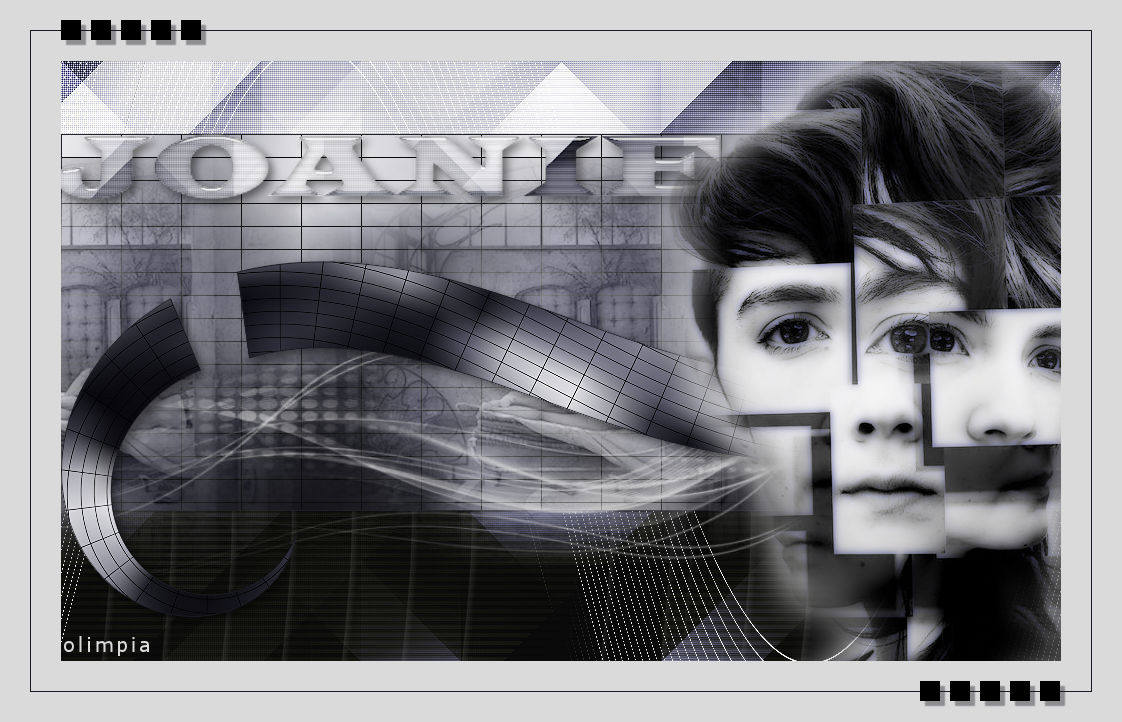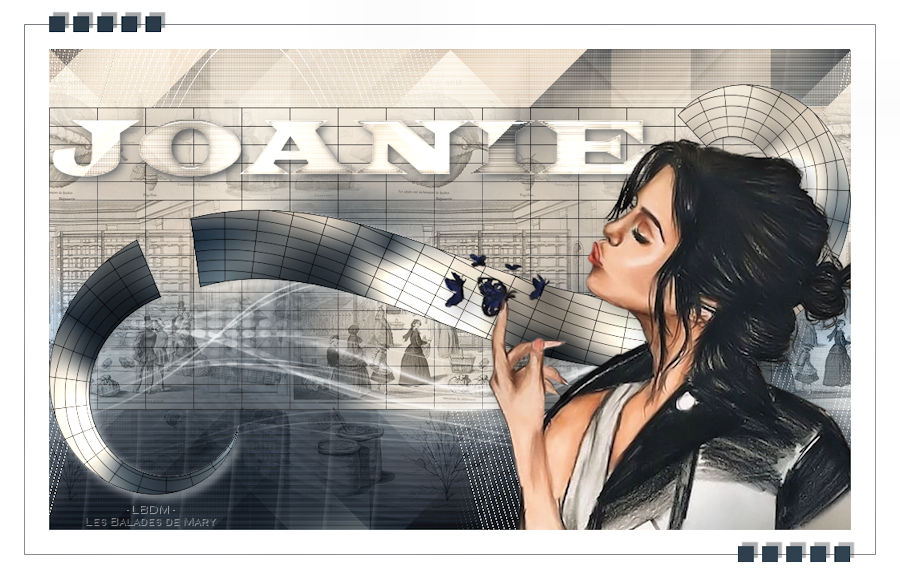|
TOP JOANIE


Merci beaucoup Estela de ton invitation à traduire tes tutoriels en français.

Pour traduire ce tutoriel j'ai utilisé PSPX2, mais il peut également être exécuté avec les autres versions.
Suivant la version utilisée, vous pouvez obtenir des résultats différents.
Depuis la version X4, la fonction Image>Miroir a été remplacée par Image>Renverser horizontalement,
et Image>Renverser avec Image>Renverser verticalement.
Dans les versions X5 et X6, les fonctions ont été améliorées par la mise à disposition du menu Objets.
Avec la nouvelle version X7, nous avons à nouveau Miroir/Retourner, mais avec nouvelles différences.
Consulter, si vouz voulez, mes notes ici
Certaines dénominations ont changées entre les versions de PSP.
Les plus frequentes dénominations utilisées:

 Vos versions Vos versions
Nécessaire pour réaliser ce tutoriel:
Matériel ici
Merci pour le tube Joanie et pour le masque Narah.
(ici les liens vers les sites des créateurs de tubes)
Modules Externes
consulter, si nécessaire, ma section de filtre ici
Filters Unlimited 2.0 ici
&<Background Designers IV> - @Night Shadow (à importer dans Unlimited) ici
Toadies - Ommadawn ici
Flaming Pear - Flexify 2 ici
Alien Skin Eye Candy 5 Impact - Glass, Perspective Shadow ici
Mehdi - Sorting Tiles ici
Simple - Blintz ici
Carolaine and Sensibility - CS-HLines ici
Filtres Toadies et Simple peuvent être utilisés seuls ou importés dans Filters Unlimited.
voir comment le faire ici).
Si un filtre est fourni avec cette icône,  on est obligé à l'importer dans Unlimited on est obligé à l'importer dans Unlimited

N'hésitez pas à changer le mode mélange des calques et leur opacité selon les couleurs que vous utiliserez.
Dans les plus récentes versions de PSP, vous ne trouvez pas le dégradé d'avant plan/arrière plan ou Corel_06_029.
Vous pouvez utiliser le dégradé des versions antérieures.
Ici le dossier Dégradés de CorelX.
Ouvrir le masque dans PSP et le minimiser avec le reste du matériel.
Choisir deux couleurs de votre tube.
Mes couleurs:
avant plan #a7172a
arrière plan #f2e8de
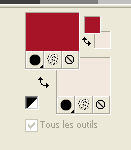
Préparer en avant plan un dégradé de premier plan/arrière plan, style Radial
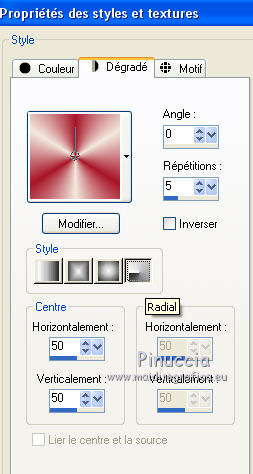
1. Ouvrir Alpha_Joanie.
Fenêtre>Dupliquer ou sur le clavier shift+D pour faire une copie.

Fermer l'original.
La copie, qui sera la base de votre travail, n'est pas vide, mais contient les sélections enregistrées sur le canal alpha.
Remplir  l'image transparente du dégradé. l'image transparente du dégradé.
2. Effets>Modules Externes>Mehdi - Sorting Tiles.
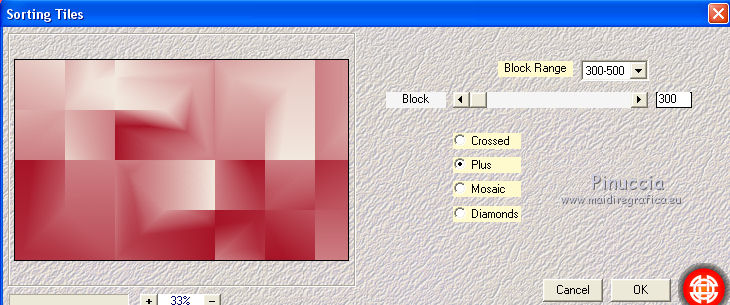
3. Calques>Dupliquer.
Effets>Modules Externes>Mehdi - Sorting Tiles.
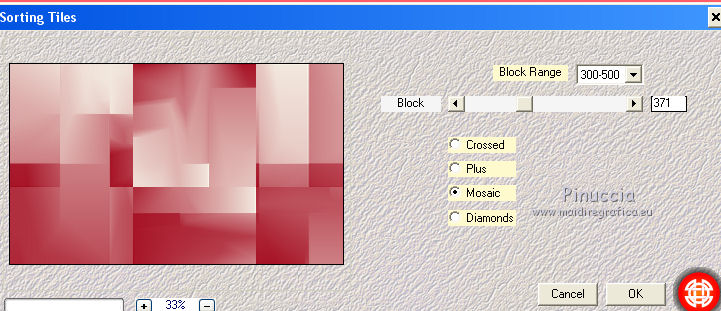
4. Effets>Effets géométriques>Inclinaison.
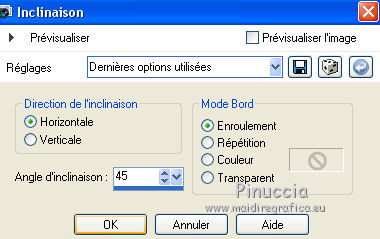
Placer le calque en mode Recouvrement et réduire l'opacité à 91%.
5. Vous positionner sur le calque Raster 1.
Effets>Effets de textures>Stores.
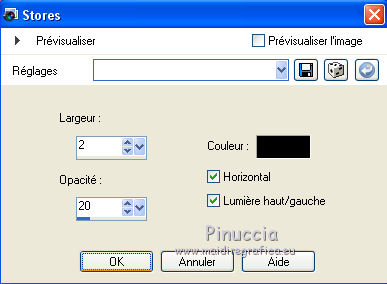
6. Répéter Effets>Effets de textures>Stores, cette fois Horizontal décoché.
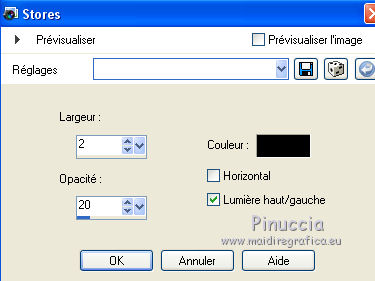
7. Calques>Fusionner>Calques visibles.
8. Calques>Dupliquer.
Image>Miroir.
9. Effets>Modules Externes>Filters Unlimited 2.0 - Simple - Blintz
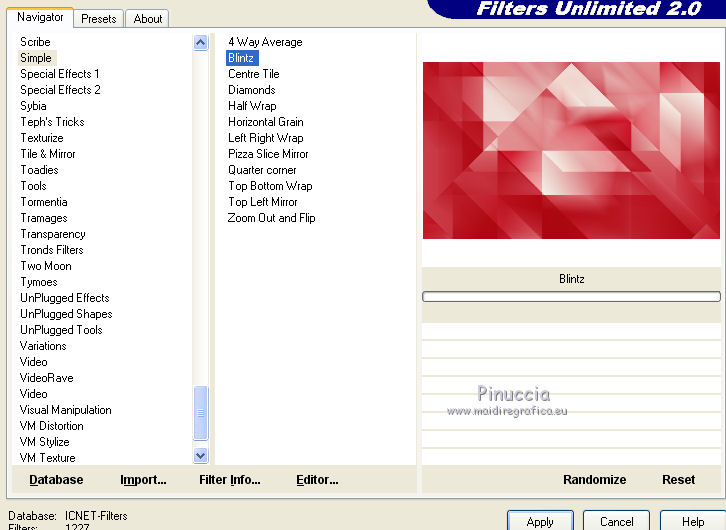
10. Effets>Effets de réflexion>Miroir rotatif.

11. Effets>Effets d'image>Mosaïque sans jointures.

12. Effets>Modules Externes>Carolaine and Sensibility - CS-HLines, par défaut
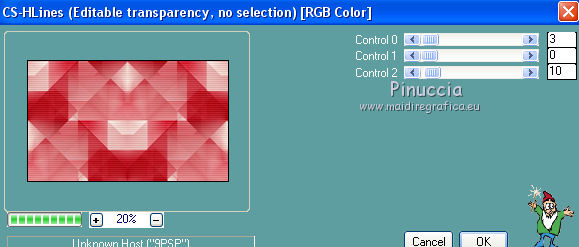
Placer le calque en mode Recouvrement.
Calques>Fusionner>Fusionner le calque de dessous.
13. Sélections>Charger/Enregistrer une sélection>Charger à partir d'un canal alpha.
La sélection #1 est déjà disponible.
On doit seulement cliquer sur Charger.
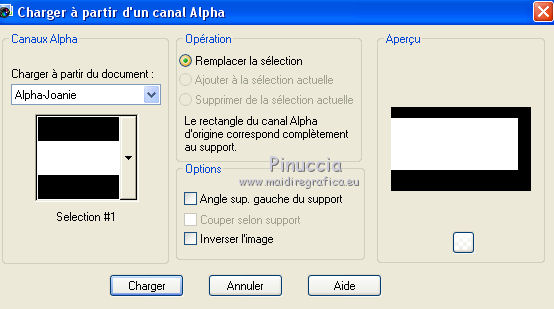
Sélections>Transformer la sélection en calque.
14. Réglage>Flou>Flou gaussien - rayon 20.

15. Effets>Modules Externes>Toadies - Ommadawn, par défaut.
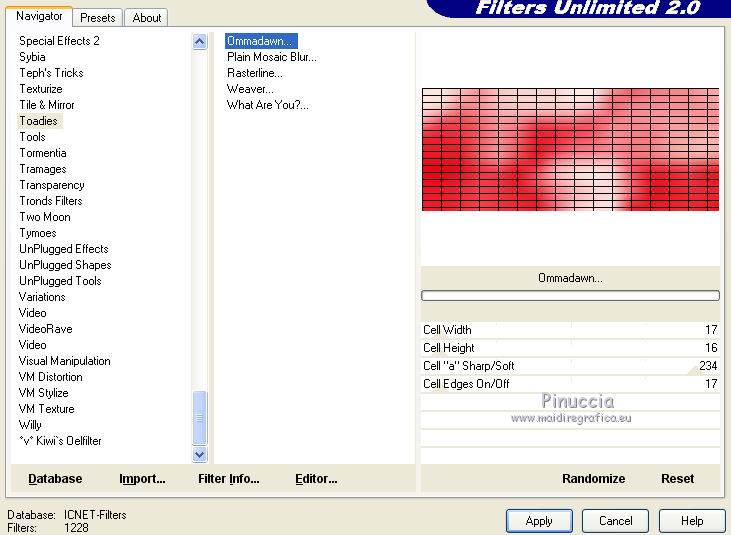
16. Placer en avant plan la couleur noire #000000.
Calques>Nouveau calque raster.
Remplir  le calque avec la couleur #000000. le calque avec la couleur #000000.
Sélections>Modifier>Contracter - 1 pixel.
Presser CANC sur le clavier 
Sélections>Désélectionner tout.
Calques>Fusionner>Fusionner le calque de dessous.
17. Ouvrir Deco-1 - Édition>Copier.
Revenir sur votre travail et Édition>Coller comme nouveau calque.
Calques>Agencer>Déplacer vers le bas.
18. Vous positionner sur le calque du haut de la pile.
Calques>Dupliquer.
Effets>Modules Externes>Flaming Pear - Flexify 2.

Réglage>Netteté>Netteté.
19. Sélections>Charger/Enregistrer une sélection>Charger à partir d'un canal alpha.
Ouvrir le menu des sélections et charger la sélection #2.
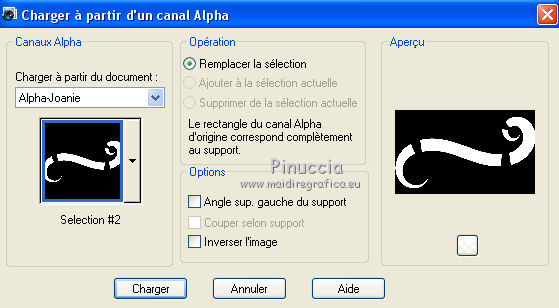
Calques>Nouveau calque raster.
Remplir  avec la couleur #000000. avec la couleur #000000.
Sélections>Modifier>Contracter - 1 pixel.
Presser CANC sur le clavier.
Sélections>Désélectionner tout.
Calques>Fusionner>Fusionner le calque de dessous.
20. Effets>Effets 3D>Ombre portée.
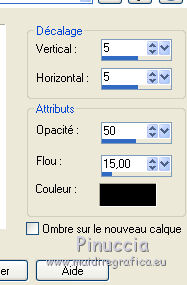
21. Vous positionner sur le calque Fusionné.
Sélections>Charger/Enregistrer une sélection>Charger à partir d'un canal alpha.
Ouvrir le menu des sélections et charger la sélection #3.
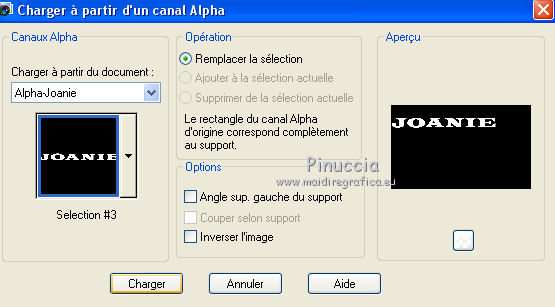
Sélections>Transformer la sélection en calque.
Calques>Agencer>Placer en haut de la pile.
22. Effets>Modules Externes>Alien Skin Eye Candy 5 Impact - Glass
sélectionner le preset Clear no Drop Shadow et ok.
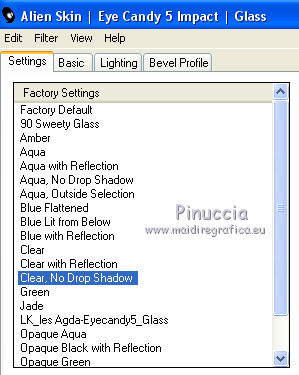
Sélections>Désélectionner tout.
23. Effets>Effets 3D>Ombre portée, comme précédemment
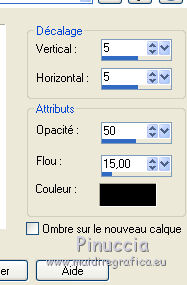
Sélections>Désélectionner tout.
24. Vous positionner sur le calque Sélection transformée.
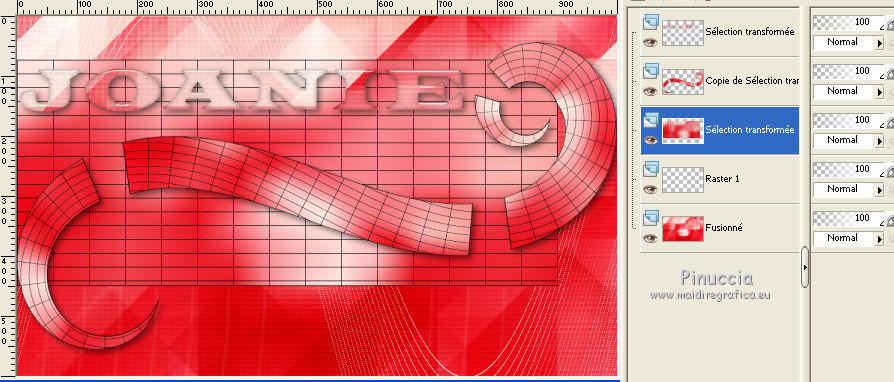
Ouvrir le tube EF_Tube_001 - Édition>Copier.
Revenir sur votre travail et Édition>Coller comme nouveau calque.
Placer le calque en mode Luminance (héritée).
Effets>Effets d'image>Mosaïque sans jointures, côte à côte.

25. Placer en avant plan la couleur blanche #ffffff.
Calques>Nouveau calque raster.
Remplir  le calque avec la couleur blanche. le calque avec la couleur blanche.
Calques>Nouveau calque de masque>A partir d'une image.
Ouvrir le menu deroulant sous la fenêtre d'origine et vous verrez la liste des images ouvertes.
Sélectionner le masque Narah_Mask_1512.

Calques>Fusionner>Fusionner le groupe.
Calques>Fusionner>Calques visibles.
26. Effets>Modules Externes>Filters Unlimited 2.0 - &<Background Designers IV> - @Night Shadow, par défaut.
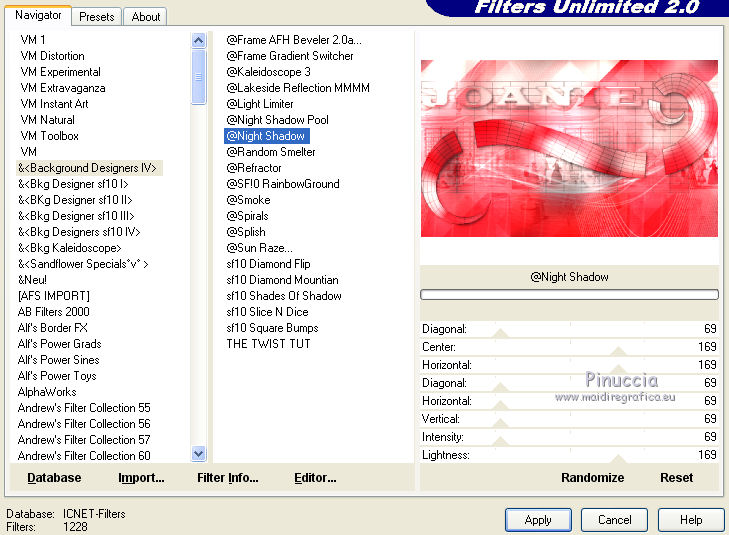
27. Ouvrir le tube Joanie_Woman_05_02_2014 - Édition>Copier.
Revenir sur votre travail et Édition>Coller comme nouveau calque.
Image>Redimensionner, à 70%, redimensionner tous les calques décoché.
Réglage>Netteté>Netteté.
Déplacer  le tube à droite. le tube à droite.
28. Effets>Modules Externes>Alien Skin Eye Candy 5 Impact - Perspective Shadow.
Sélectionner le preset Drop Shadow Blurry et sur Basic placer Overall Opacity à 40
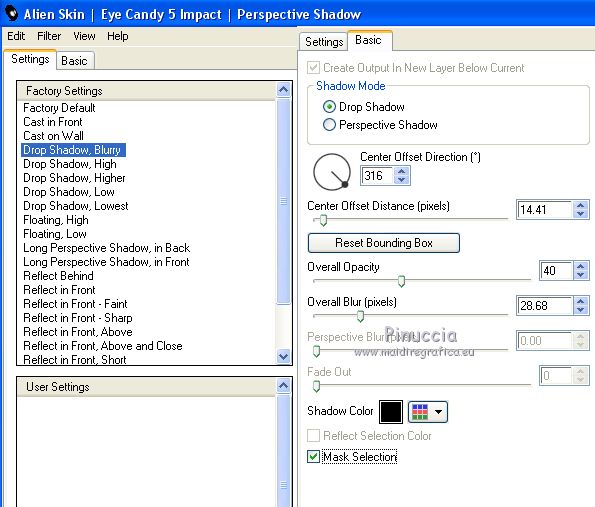
29. Image>Ajouter des bordures, 30 pixels, symétrique, couleur #ffffff.
Image>Ajouter des bordures, 1 pixel, symétrique, couleur #000000.
Image>Ajouter des bordures, 30 pixels, symétrique, couleur #ffffff.
30. Ouvrir Deco-Final - Édition>Copier.
Revenir sur votre travail et Édition>Coller comme nouveau calque.
31. Effets>Effets 3D>Ombre portée, couleur d'avant plan #a7172a.
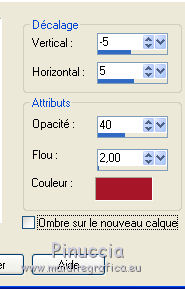
32. Signer votre travail sur un nouveau calque.
Calques>Fusionner>Tous et enregistrer en jpg.
Version avec tubes de Joanie


 Vos versions Vos versions
Merci
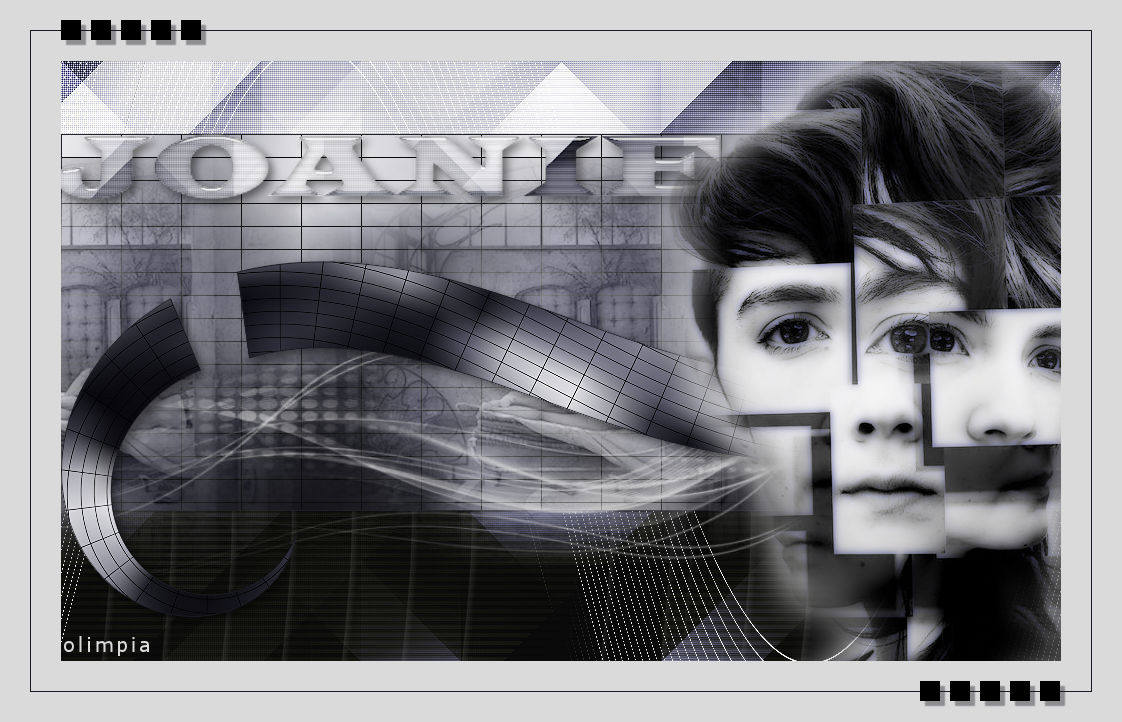
Olimpia

Mylène
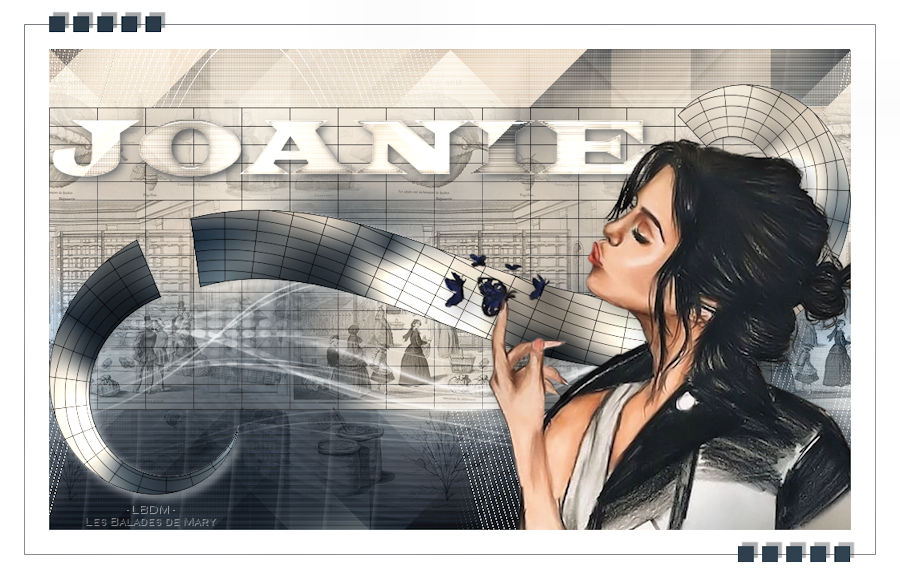
Mary LBDM

Rosaluisa

Marie

Viviane

Luz

Si vous avez des problèmes, ou des doutes, ou vous trouvez un link modifié, ou seulement pour me dire que ce tutoriel vous a plu, vous pouvez m'écrire.
1 Mars 2020
|




 Vos versions
Vos versions

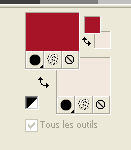
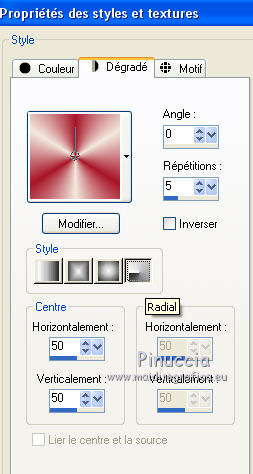

 l'image transparente du dégradé.
l'image transparente du dégradé.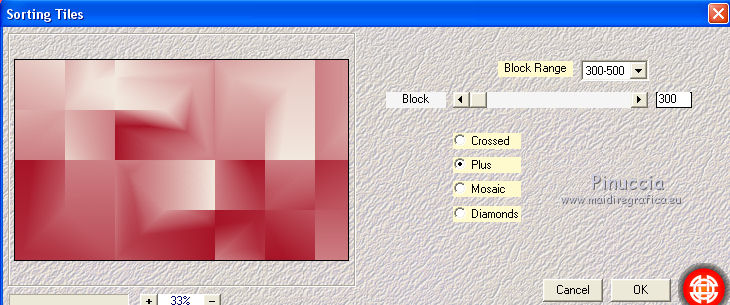
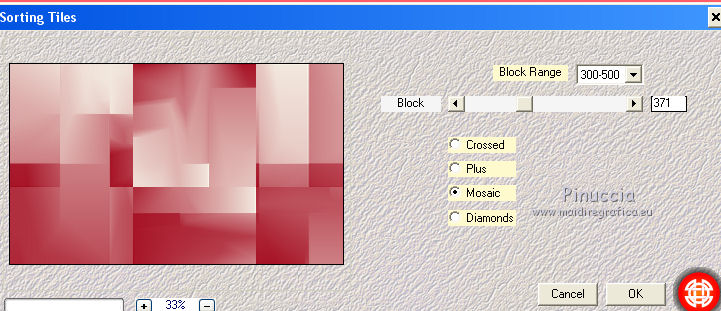
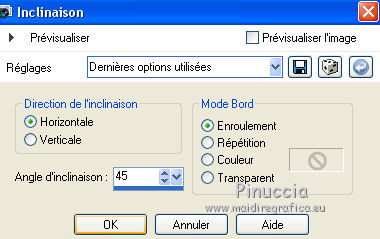
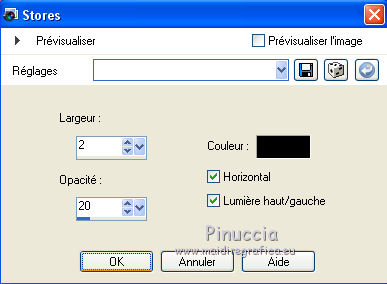
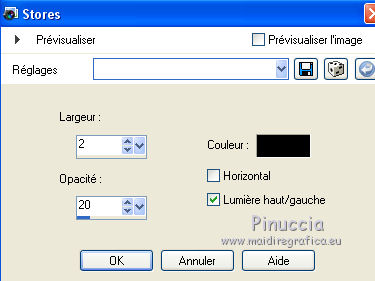
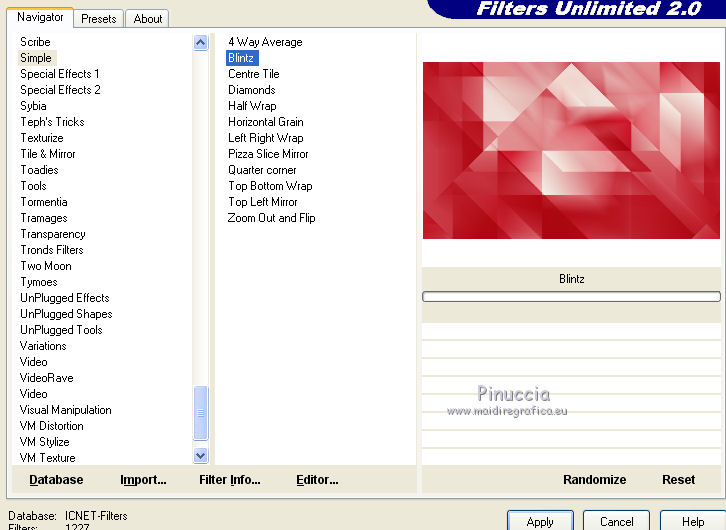


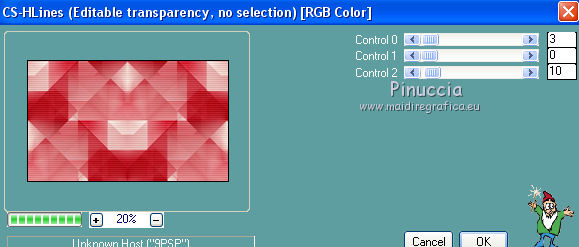
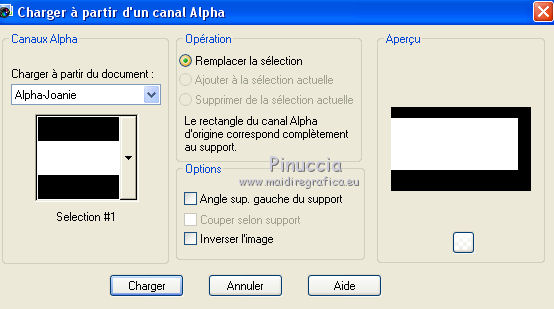

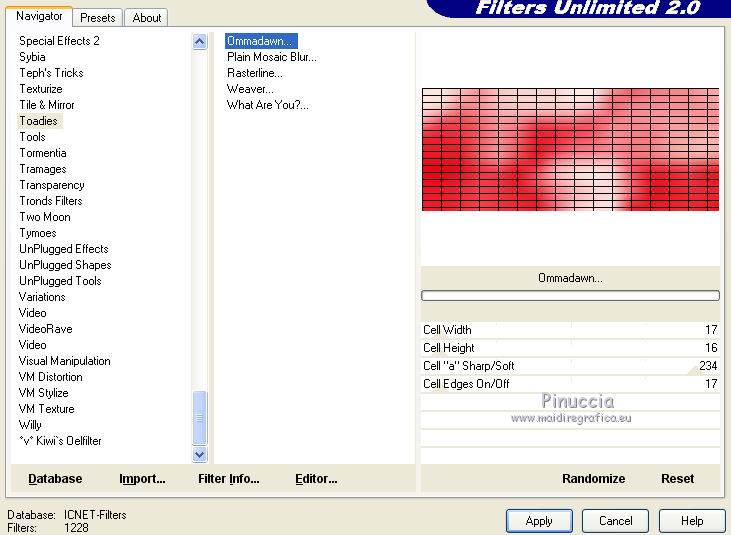


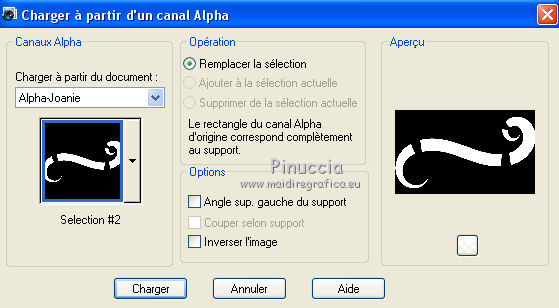
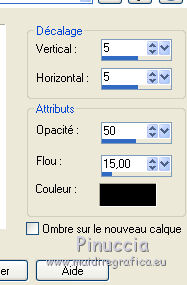
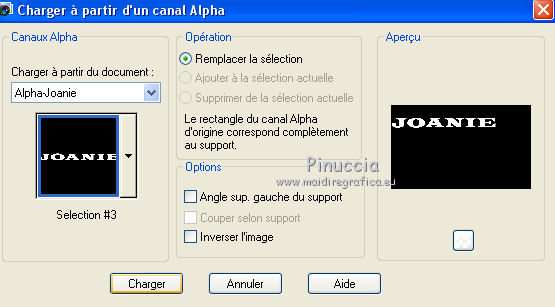
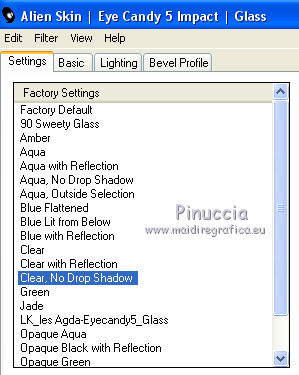
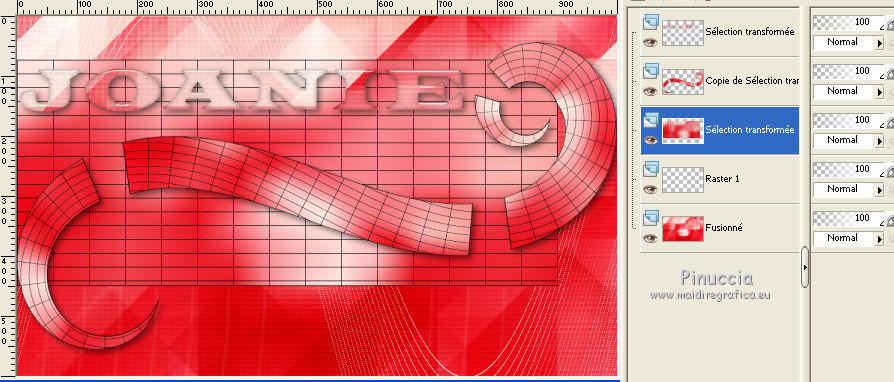


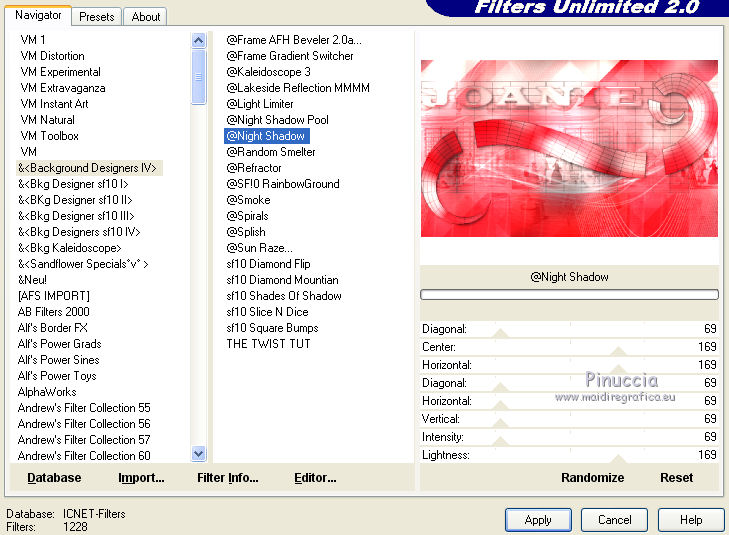
 le tube à droite.
le tube à droite.